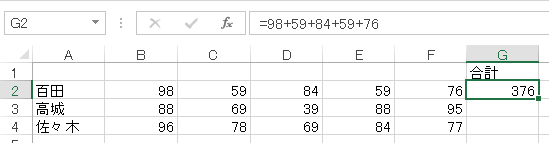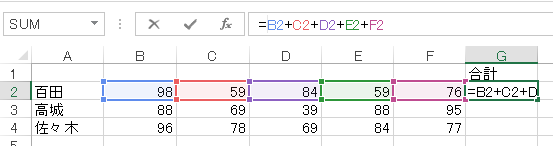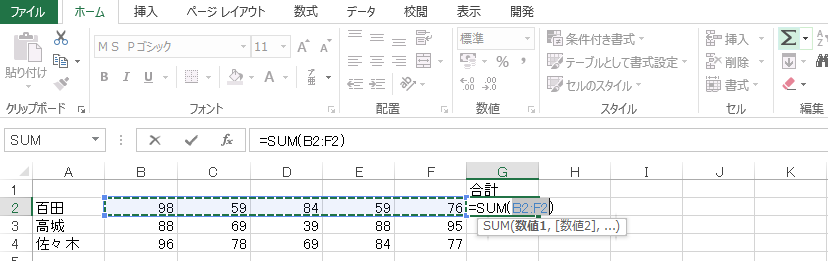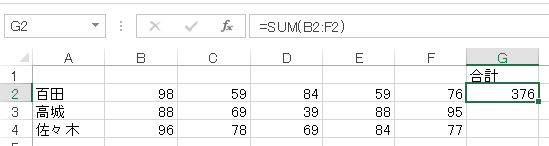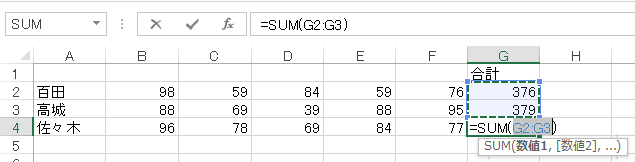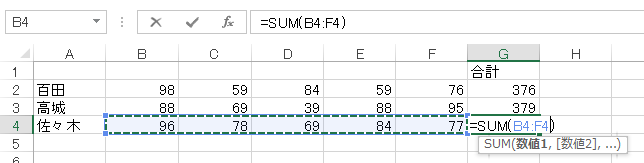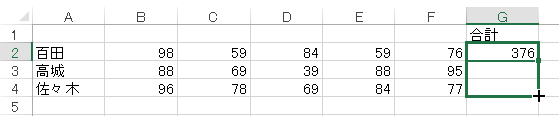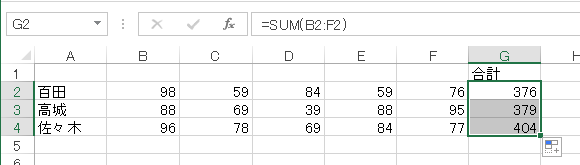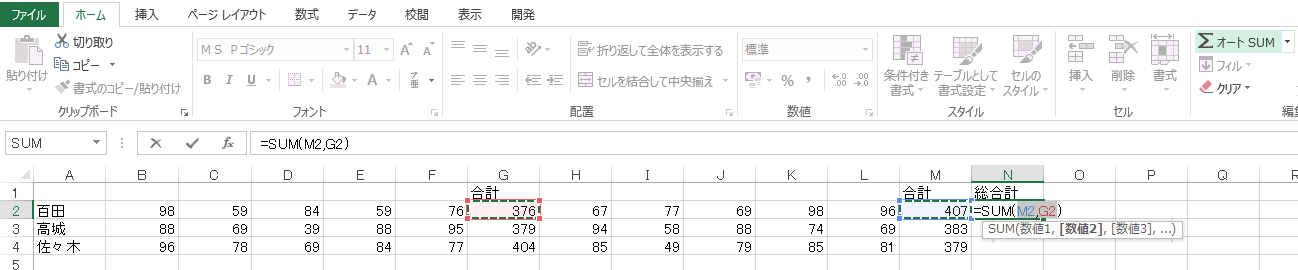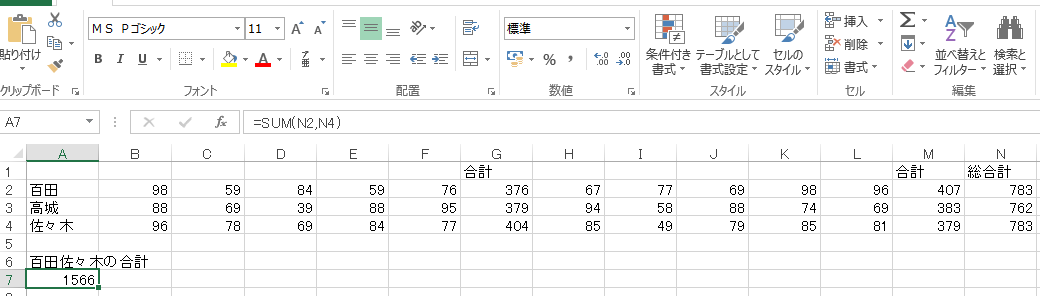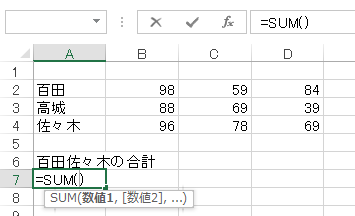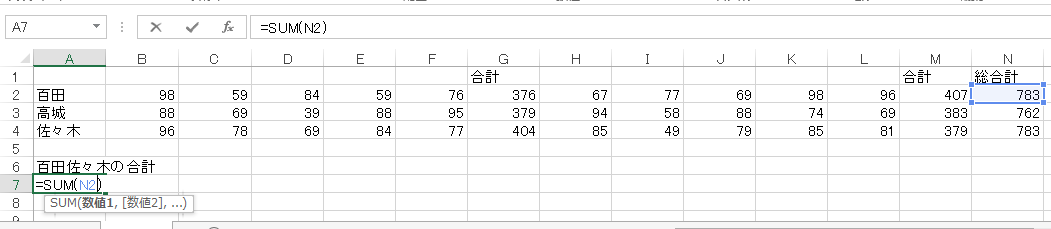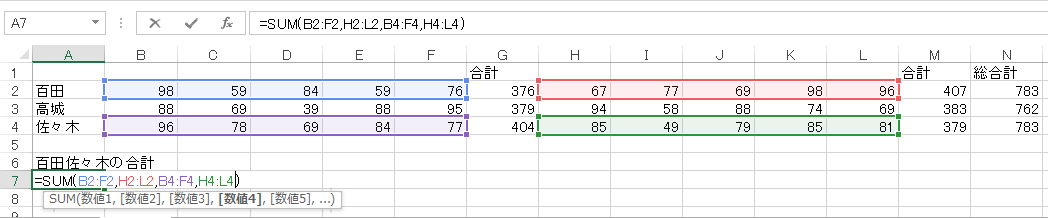sum関数
SUM(数値 1,[数値 2],…)
数値1、は必須項目です。
エクセルでよく使われる関数としてオートサムがあります。合計をする関数です。
下の図は、何の表かはわかりませんがG列に百田さんの合計を出そうとしています。(エクセルの図はexcel2013)
まさか、エクセル以外で計算し(下の図は電卓ソフト)答えを数値として入力するという手はないと思います。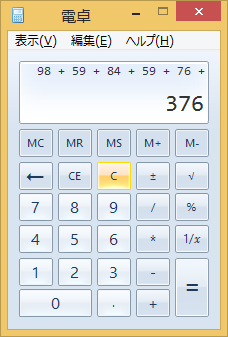
次の方法としてはG列に数式を入れるのですがすべての値を手入力という方法です(=98+59+84+59+76 )。これは後で数値が変わったら、計算式も入れ直ししないと合計が合いません。この方法もないです。
また、ほかの方法として数値の代わりにセル番地を入力する方法があります。=B2+C2+D2+E+F2 とします。これは後で数値が変わっても参照しているセルは同じですから計算式を入力しなおす必要はありません。ただ、沢山のセルを参照するときに途中で参照場所を間違ってしまう可能性があります。
ここでオートサムを活用しましょう。答えを出したいセルG2を選択しホームタブの編集のオートサムのボタン(Σのアイコン)をクリックします。=SUM(B2:F2)と表示され計算対象のセルが囲まれます。
Enterキーをたたいて確定してください。B2:F2というのはB2からF2までの範囲を表します。
同様に高城さんの合計もセルG3を選択しオートサムで計算します。佐々木さんも同様に計算したいのですが、セルG3でオードサムをクリックしますと様子が少し違います。計算範囲がセルG2からセルG3となって、縦の合計を計算しようとします。
エクセルが自動で選択した計算範囲と自分が計算してほしい計算範囲が異なることはよくあります。このような場合は自分で正しい計算範囲を指定してあげる必要があります。今回はセルB4からセルF4までなのでその範囲をドラッグしてからEnterキーをたたいてください。
今回は3名分だったので3回オートサムをしましたが10名100名分となると大変です。しかも3名以上のところはすべて選択範囲を変更しなくてはなりません。ですから、セルG2で正しい計算式が1つ入ったらこの計算式を必要なところまでコピーします。
オートサムが完成したら再度セルG2をクリックします。セルG2の右下の角にマウスポインターを重ねるとマウスポインターが黒の十字の形になります。マウスポインターが黒十字の形になってからドラッグしてください。
答えを出したいセルまでドラッグしたら左ボタンを放します。
数式がコピーされて正しい計算結果が表示されました。
先ほどの表の右側にまた数値が入っています。G列でBCDEFと5列分の合計を計算し、M列にHIJKLの5列分の合計を計算します。G2は既に計算式が入っていますので、M2のセルでオートサムをクリックしてみます。先ほど合計を出したG2のセルの1つ右隣H列からL列まで自動で範囲選択しました。今回はこの計算結果が欲しかったのでEnterキーをたたいておきます。
次にN列に総計(合計の合計)を出そうと思います。セルN2でオートサムを実行します。そうするとセルG2とセルM2の2つのセルを自動で選択します。=SUM(M2,G2)という式があいります。今回はM2,G2とセル番地とセル番地の間が,(カンマ)で区切られています。これはM2とG2のそれぞれを合計するということです。
オートサムは計算したいセルに隣接している場合は自動で範囲選択しますが(正しいセルの範囲選択化は別として)全く関係のないセルに計算式を置いて範囲を自分で指定することも可能です。別のシードでも別のファイルで可能です。セル参照、シートを越えてセル参照、ブックを越えてセル参照
百田の総合計と佐々木の総合計の合計をセルA7に出します。百田の総合計はセルN2、佐々木の総合はセルN4なので加算してあげればいいのですが今回オートサムので複数のセルを手動で設定する方法の練習のためオートサムを使います。
答えを出したいセルA7をクリックして選択します。
オートサムのボタンをクリックします。すると隣接するセルに数値がないので=SUM()とどこのセルも自動で範囲選択してくれません。
この状態でまず百田の総合計のセルN2をクリックします。
次に佐々木の総合計セルN4をクリックすする前にカンマをキーボードから入力するか、もしくはctrlキーを押さえたままセルN4をクリックします。すると=SUM(N2,N4)となりますのでEnterキーをたたいておいてください。
今回は合計や総合計が計算されていますので意味はありませんが、複数の範囲をオートサムの引数(カッコの中のに指定する値)とすることが出来ます。
下は、オートサムのボタンをクリックののちセルB2からセルF2までドラッグしたのちctrlキーを押したままセルH2からセルL2までドラッグ、セルB4からセルF4までをドラッグ、セルH4からセルL4までをドラッグしたものです。